Utilizar eventos de negocio
A través de business events, Prisma Campaigns brinda la oportunidad de iniciar procesos o comunicaciones con clientes a partir de ciertos eventos relacionados al negocio. Mediante una llamada a una API, se permite disparar campañas para personas específicas de forma automática tal como se explica a continuación.
Creación de un evento de negocio
Como primer paso, es necesario crear el evento de negocio dentro del contexto de una aplicación. Es importante aclarar que el alcance de este quedará definido exclusivamente dentro de dicha aplicación. Para esto, se debe ingresar a Settings/Applications y hacer clic en el botón Edit Application dentro la aplicación apropiada:

A continuación, en la sección Business Events el botón Add new permite agregar los eventos que sean necesarios. Cada uno queda definido al ingresar un nombre y una descripción en los campos denotados por event name y description, respectivamente:
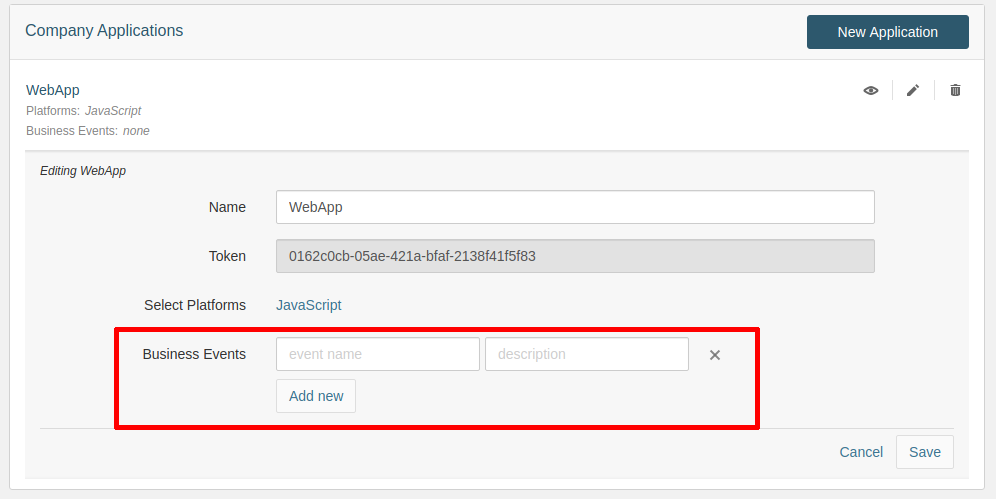
Luego de añadir todos los eventos en la aplicación, se debe presionar el botón Save para guardar los cambios.
Asociar un evento de negocio con una campaña
El siguiente paso consiste en asociar el evento de negocio recién creado con una campaña determinada desde el menú Campaigns. Para esto, se debe ingresar a la campaña en cuestión, activar el interruptor Business Events dentro de Leads, seleccionar el evento de negocio desde la lista desplegable y hacer clic en ADD. Este proceso se repite para todos los eventos de negocio que se deseen asociar a la campaña:
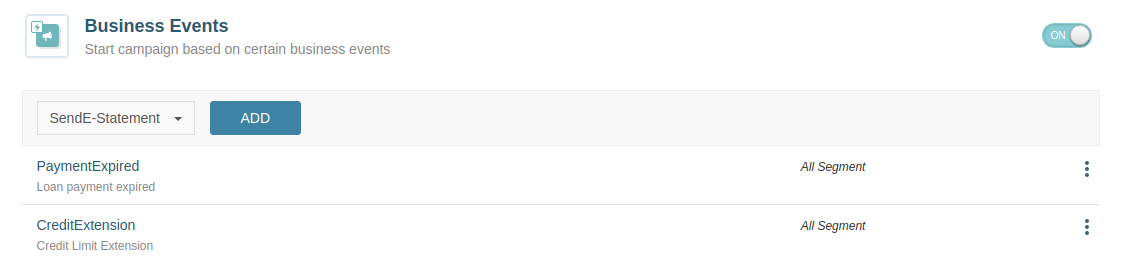
Solamente los clientes pertenecientes al segmento utilizado en la campaña pueden ser alcanzados por un evento de negocio vinculado a esta.
Es posible asignar un mismo evento de negocio a multiples campañas y que un mismo cliente pertenezca a varias de estas campañas al mismo tiempo. Al disparar un business event sobre este cliente, la campaña que se ejecutará dependerá de la priorización definida en Orchestation/Prioritization.
Configuración del funnel
Cuando se ejecuta un evento de negocio sobre un cliente, se está inicializando un funnel de campaña. Esta acción se lleva a cabo en el backend, por lo que es necesario que el primer paso del funnel no requiera interacción alguna con el cliente.
Los pasos de funnel que se pueden utilizar en esta instancia son los siguientes:
- Push Notification
- SMS
- WebService
Filtrar sobre eventos de negocio (opcional)
Para un evento de negocio determinado, es posible filtrar a cuáles clientes se podrá llegar en la ejecución posterior. Para lograr este objetivo, se pueden refinar el o los segmentos asociados a la campaña en cuestión haciendo clic en el botón de los 3 puntos alineados y seleccionando Filter en la fila correspondiente:
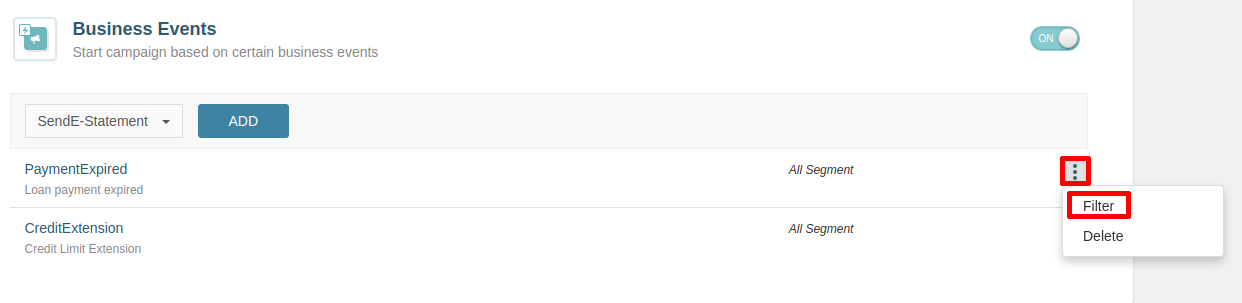
Luego de esto, se abre la vista de filtrado para seleccionar las condiciones que se deseen. Una vez completada esta acción se puede observar la etiqueta Filtered donde antes aparecía All Segment. Al hacer clic en esta etiqueta es posible comprobar las condiciones de filtrado, editarlas, o eliminar el filtro:

Uso de parámetros de contexto (opcional)
Es posible definir parámetros de contexto en el envío de la solicitud que dispara un evento de negocio. Estos pueden ser utilizados en el cuerpo de mensajes de correo electrónico o SMS. Por ejemplo, al agregar "context": {"param1": "Your loan payment period has expired.", "param2": "customer support"} } en una solicitud en formato JSON, se podrán utilizar las variables de cliente {{param1}} y {{param2}}. Estas variables serán reemplazadas por las cadenas de texto Your loan payment period has expired. y customer support en el mensaje correspondiente.
La imagen de abajo ilustra la utilización de estos parámetros en un SMS que será orquestado a través del disparo de un evento de negocio:
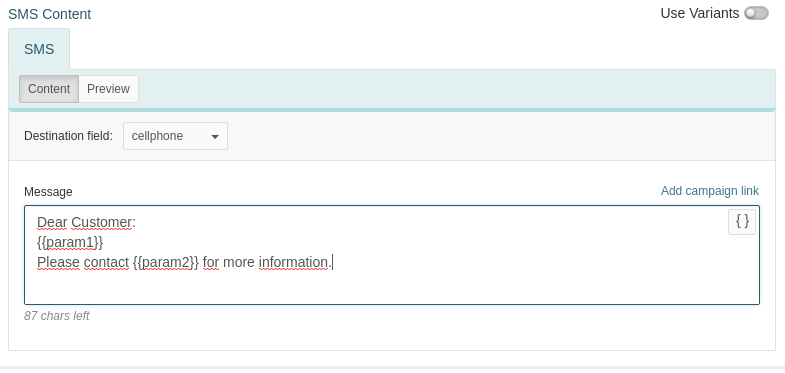
En la sección Ejemplos de ejecución de eventos de negocio (a continuación) se muestran más ejemplos de construcción de solicitudes con parámetros de contexto.
Adicionalmente, también es posible utilizar las variables especiales {{event-name}} y {{event-description}} en cuerpos de correos y mensajes de texto, las cuales representan el nombre del evento de negocio y su descripción, respectivamente.
Ejemplos de ejecución de eventos de negocio
Los detalles sobre cómo usar la API se encuentran debajo de la sección Eventos de negocio en el manual del usuario de Prisma Campaigns. En los ejemplos siguientes se ilustran la ejecución y la respuesta del servidor usando el formato JSON.
- Sin parámetros de contexto:
{ "app-token": "0162c0cb-05ae-421a-bfaf-2138f41f5f83",
"event-name": "PaymentExpired",
"customer-id": "ISA-H900" }
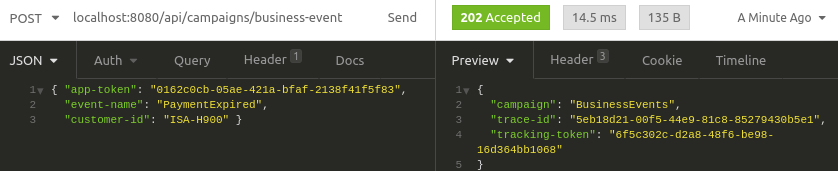
Implementación en Python:
import requests as r
import pprint as pp # Visualization purposes
base_url = 'https://bankofholland.com:443'
business_events_api = '/api/campaigns/business-event'
url = base_url + business_events_api
json_data = {
'app-token': '0162c0cb-05ae-421a-bfaf-2138f41f5f83',
'event-name': 'PaymentExpired',
'customer-id': 'ISA-H900'
}
response = r.post(url, json = json_data)
# Validate response status code and body
print(response.status_code)
pp.pprint(response.json())
Resultado:

- Con parámetros de contexto
{ "app-token": "0162c0cb-05ae-421a-bfaf-2138f41f5f83",
"event-name": "PaymentExpired",
"customer-id": "ISA-H900",
"context": {"param1": "Your loan payment period has expired.", "param2": "customer support"} }
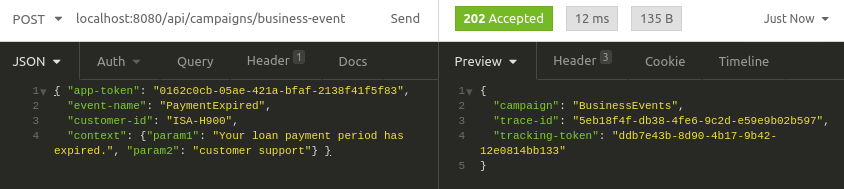
Artículos relacionados
En esta página